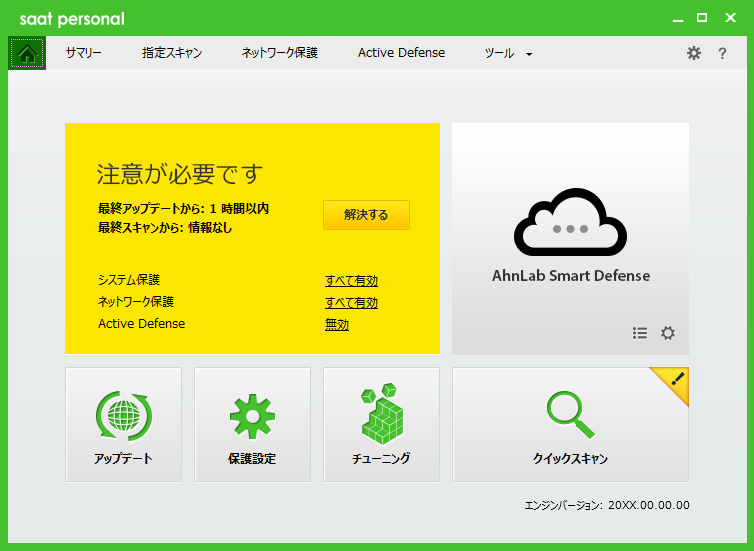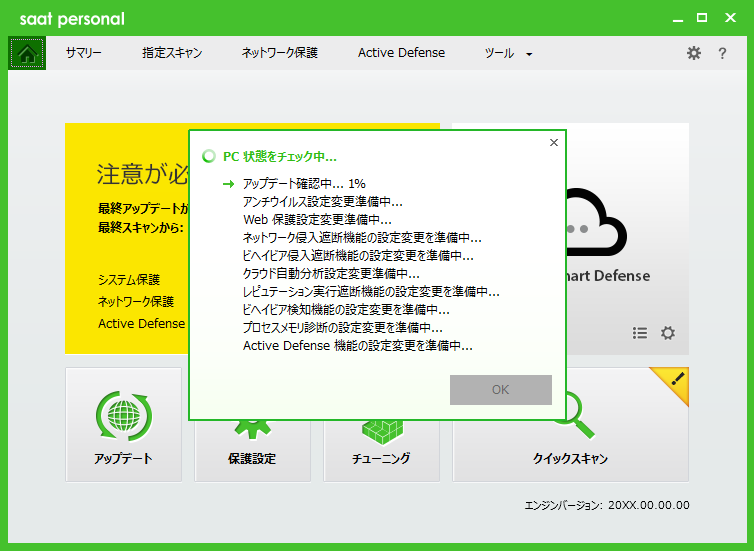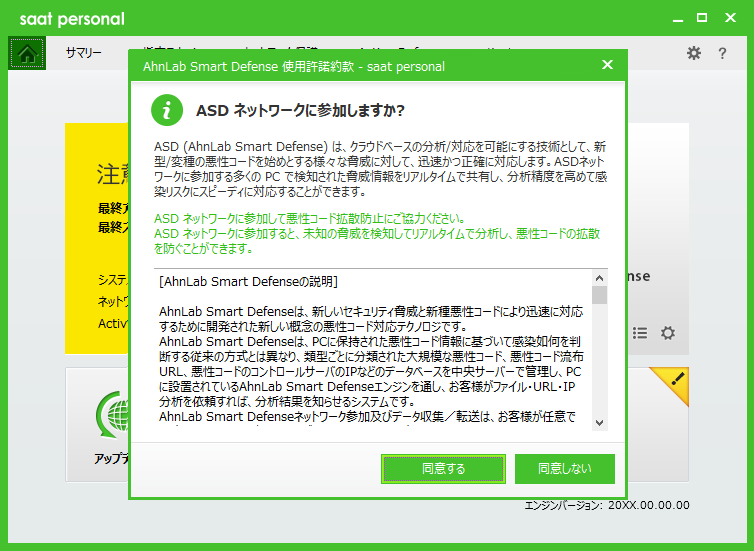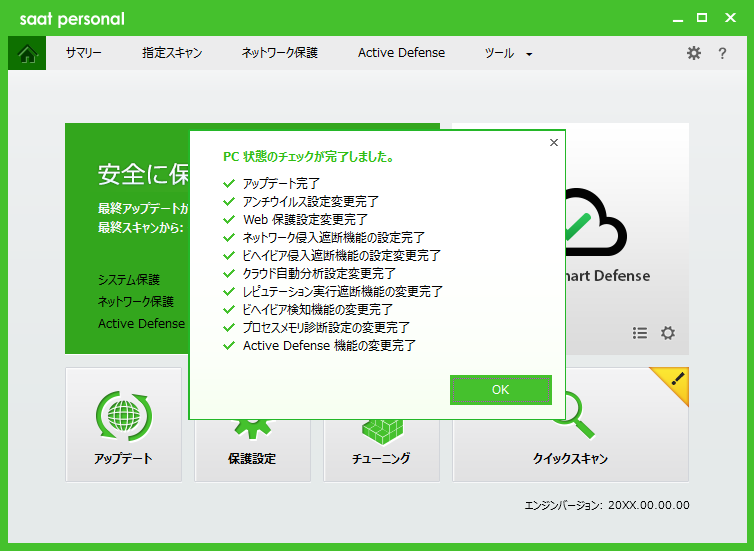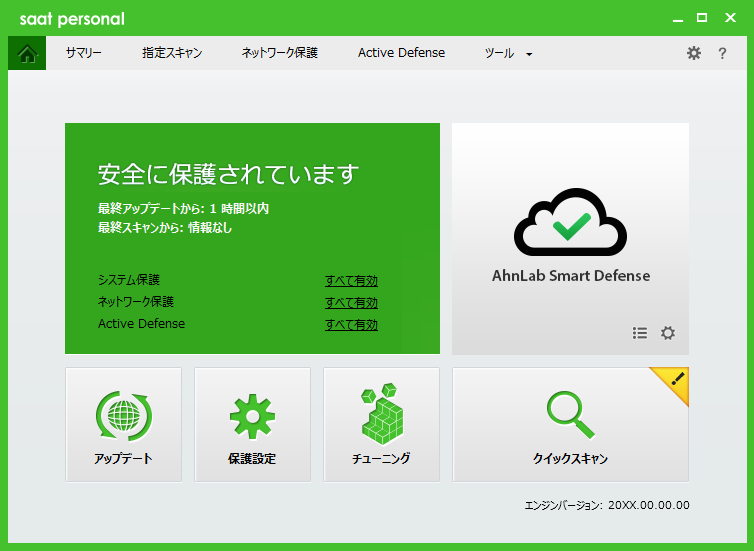サート・パーソナル本体の表示と操作
サート・パーソナルはパソコンとともに自動的に起動して、常時動作する機能で保護します。
各種スキャンや設定などはサート・パーソナル本体から実行できます。
本体の表示
サート・パーソナル本体の表示方法は次のとおりです。操作を行うと、本体となる画面(HOME画面)が表示されます。
デスクトップから:サート・パーソナル のショートカットアイコンをダブルクリックします。
タスクバー内から:サート・パーソナルのアイコンを右クリック → メニューからsaat
personalを開くを選択します。
スタートメニューから:saat
personal → saat personalを選択します。
インストール完了時の操作
インストールの完了時は、HOME画面が自動的に表示されます。パソコンを安全な状態で保護するため、次の操作を実行します。
サート・パーソナルによる保護機能を一括して設定します。画面内のイエローのエリアから、解決するボタンを選択します。
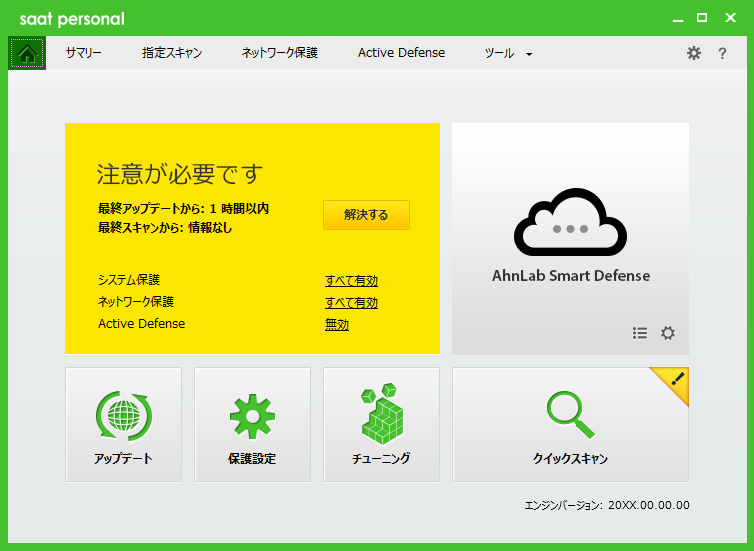
一括設定が開始され、ウィンドウから進行状況を確認できます。サート・パーソナルのセキュリティエンジンのアップデートと、保護機能の設定が自動的に実行されます。
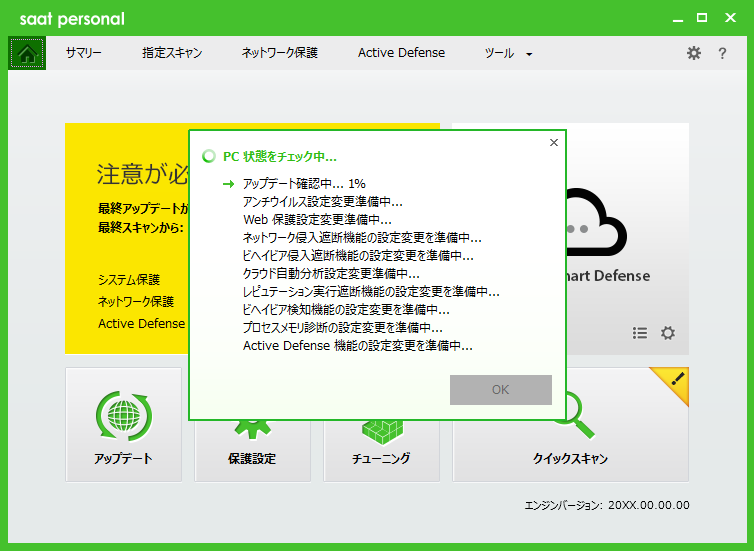
ネットワークサービス(ASDネットワーク)への参加が確認されたら、同意するボタンを選択します。
これにより、サート・パーソナルはネットワークサービス上の分析サーバーと連携し、未知の脅威からもパソコンを防御することが可能になります。
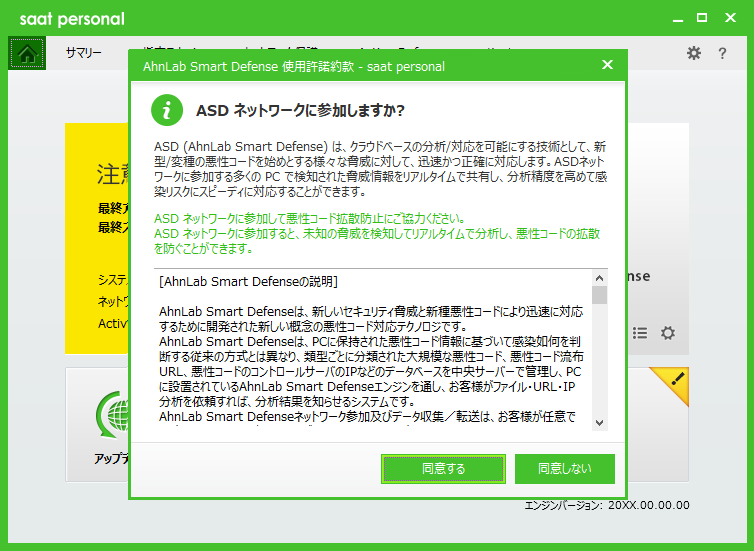
一括設定が完了したら、OKボタンを選択します。
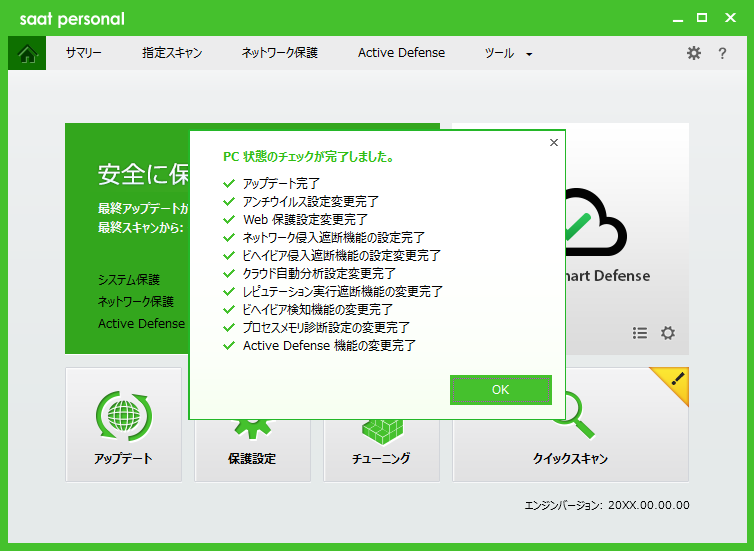
一括設定により、パソコンが安全に保護される状態となります。画面内のイエローのエリアはグリーンに変わります。
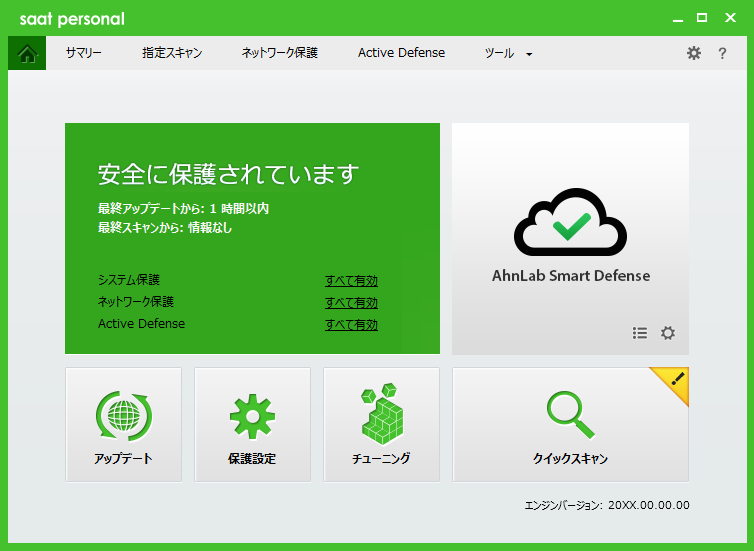
一括設定後、サート・パーソナルはリアルタイム保護機能によって、ウイルスなどの脅威から常時パソコンを保護します。
以降は次の操作により、セキュリティ対策を続行できます。
その他、各種機能や設定は、次の画面やメニューを操作して実行できます。詳細は各操作の説明をご参照ください。
HOME画面:セキュリティ状態の確認や変更、主要機能の実行ができます。
機能ステータス画面:HOME画面から表示を切り替えた画面です。セキュリティ状態や各種機能による動作状況の確認、HOME画面外の機能を実行できます。
環境設定画面:サート・パーソナルの各種機能に対して、動作方法の詳細を設定できます。
メニュー:Windowsのタスクバー内にサート・パーソナルのアイコンが表示されます。アイコンを右クリックするとメニューが表示され、各種操作を実行できます。